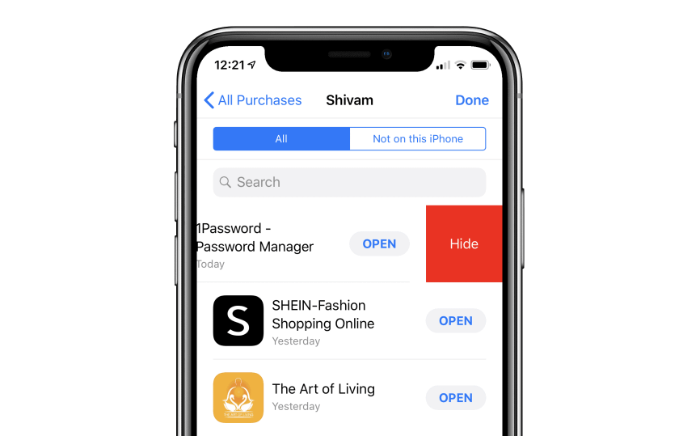Apple guarda todo el historial de compras de su aplicación en su cuenta de ID de Apple. Incluso las aplicaciones gratuitas que descarga de la App Store se guardan como compras en su cuenta. Pero, ¿puede eliminar el historial de todas las aplicaciones compradas en la App Store? No.
Apple no te ofrece la opción de eliminar el historial de aplicaciones compradas en tu iPhone o iPad. Una vez que descargue una aplicación de la App Store, se guardará para siempre en su cuenta de ID de Apple como una compra. Sin embargo, puedes ocultar sus compras.
Puede ocultar y mostrar las aplicaciones compradas en la App Store. Eso es lo más cerca que puede estar de eliminar el historial de aplicaciones compradas en su dispositivo iOS.
Cómo ocultar el historial de compras de aplicaciones en iPhone y iPad
- Abre el Tienda de aplicaciones aplicación y vaya a la Hoy dia pantalla.
- Grifo
 o la foto de su cuenta en la esquina superior derecha de la pantalla.
o la foto de su cuenta en la esquina superior derecha de la pantalla. - Seleccione Comprado desde la pantalla Cuenta »luego toque Mis compras.
- Encuentra la aplicación quieres esconderte, entonces desliza hacia la izquierda en él y toque Esconder.
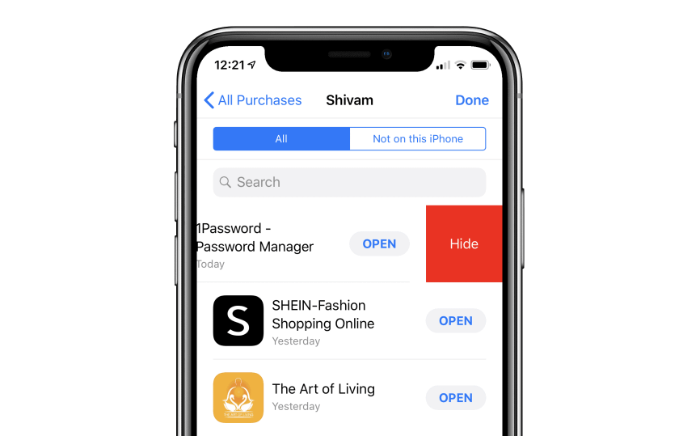
Eso es. La compra de su aplicación ahora está oculta. Repita el Paso 4 anterior para ocultar todas las aplicaciones que desea eliminar de su historial de aplicaciones compradas.
Propina: Para mostrar y volver a descargar una aplicación que eliminó del historial de compras, vaya a la página de la cuenta de App Store »toque Su nombre» desplácese hacia abajo y toque Compras ocultas en iTunes en la sección de la nube »y, finalmente, toque  para la aplicación que desea volver a descargar.
para la aplicación que desea volver a descargar.

 o la foto de su cuenta en la esquina superior derecha de la pantalla.
o la foto de su cuenta en la esquina superior derecha de la pantalla.